
Sử dụng Google Drive. , Bạn có thể chia sẻ tài liệu, tờ và trượt tài liệu với tối đa 100 người cùng một lúc chỉ với một liên kết. Đây là cách để làm điều đó.
Cách chia sẻ thư mục, tệp và tài liệu trên Google Drive
Với Google Drive, bạn có thể chia sẻ tệp trực tiếp bằng địa chỉ email hoặc bạn chỉ cần sao chép liên kết Mời và chia sẻ nó trên web. Quá trình chia sẻ là tương tự cho dù bạn đang chia sẻ một tài liệu duy nhất hoặc một thư mục chứa đầy các tệp.
Mọi tài liệu trong Google Drive đều riêng tư theo mặc định, nhưng khi bạn đang xem tài liệu Google ( Tài liệu. Cái gì Tấm , hoặc Slide. ), bạn sẽ thấy một nút "chia sẻ" lớn ở góc trên bên phải.
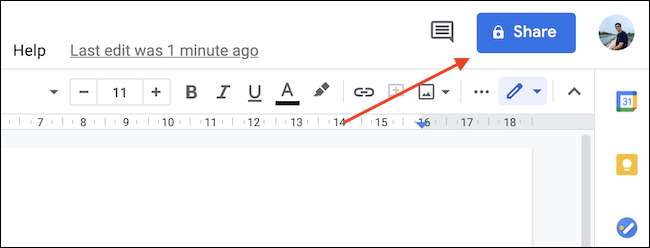
Bạn cũng có thể chia sẻ bất kỳ tệp hoặc thư mục nào trong giao diện trình duyệt tệp của Google Drive bằng cách nhấp chuột phải vào tệp và chọn "Chia sẻ" từ menu xuất hiện.
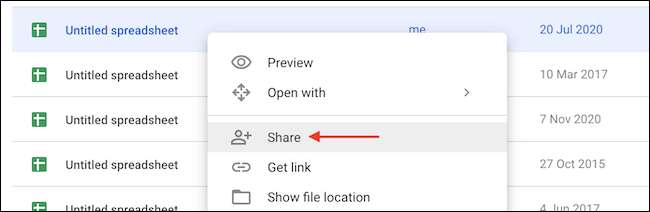
Menu chia sẻ của Google chia thành hai phần. Nếu bạn muốn thêm ai đó sử dụng địa chỉ email của họ, hãy sử dụng phần "Chia sẻ với mọi người và nhóm" ở nửa trên cùng.
Trong hộp "Thêm người và nhóm", tìm kiếm và thêm một người từ sổ địa chỉ của bạn (hoặc chỉ sử dụng địa chỉ email của họ).
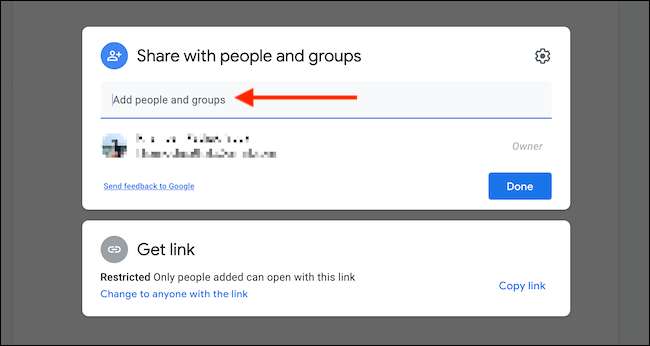
Bạn có thể thêm tối đa 100 người hoặc danh bạ ở đây. Sau đó, trong danh sách thả xuống bên cạnh mỗi người mà bạn nói thêm, chọn vai trò của họ. Đây là những gì các lựa chọn này làm:
- Biên tập viên : Điều này cho phép người đó xem, nhận xét và chỉnh sửa nội dung của tài liệu (sử dụng tùy chọn này cho các trình cộng tác viên tài liệu.).
- Bình luận : Người có thể xem nội dung và Thêm ý kiến .
- Người xem : Người chỉ có thể xem nội dung. Họ không thể chỉnh sửa nó hoặc nhận xét về nó.
Đảm bảo rằng tùy chọn "Thông báo cho mọi người" được bật. Bằng cách này, họ sẽ nhận được một email về tài liệu khi bạn chia sẻ nó. Thêm một ghi chú tùy chọn nếu bạn muốn, rồi bấm vào nút "Gửi" để gửi lời mời.
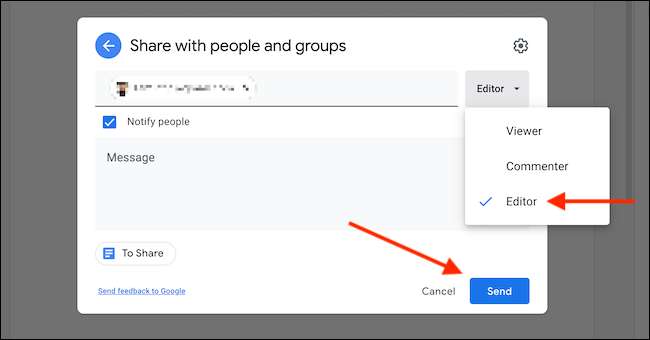
Nếu bạn muốn sao chép một liên kết mà bạn có thể chia sẻ với bất kỳ ai trên Web, hãy định vị phần "Nhận liên kết" trong menu Chia sẻ và nhấp vào "Thay đổi cho bất kỳ ai có liên kết".
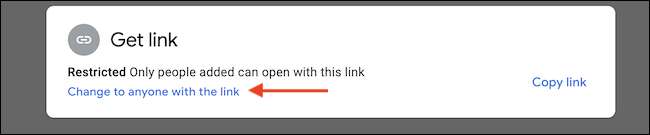
Khi menu thay đổi, hãy sử dụng thả xuống để chọn mức độ truy cập cho người dùng mà bạn đang chia sẻ liên kết với. Theo mặc định, người dùng có liên kết sẽ chỉ có thể xem tệp, nhưng bạn cũng có thể thay đổi trạng thái của họ thành "Người bình luận" hoặc "Trình chỉnh sửa".

Tiếp theo, nhấp vào nút "Sao chép liên kết" (bên cạnh hộp liên kết) để sao chép liên kết vào bảng tạm của bạn, sau đó nhấp vào nút "Xong" để quay lại tệp hoặc tài liệu.
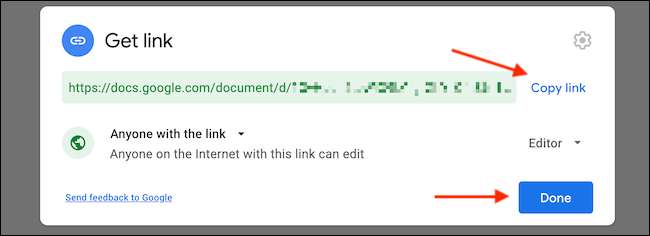
Bây giờ bạn có thể chia sẻ liên kết với bất kỳ ai bạn biết qua Internet.
Cảnh báo: Hãy cẩn thận về việc chia sẻ liên kết. Bất cứ ai có liên kết này sẽ có thể thấy (hoặc chỉnh sửa, tùy thuộc vào cài đặt mà bạn đã chọn) nội dung của tài liệu.
Cách ngừng chia sẻ thư mục, tệp và tài liệu trên Google Drive
Các tính năng chia sẻ tài liệu và phân chia tệp của Google rất tuyệt, nhưng sẽ có thời gian bạn muốn dừng chia sẻ tài liệu hoặc thư mục hoặc xóa quyền truy cập cho một vài người dùng. Google Drive làm cho quá trình này dễ dàng.
Đầu tiên, nhấp vào nút "Chia sẻ" trong thanh công cụ tài liệu. Sau đó, nhấp chuột phải vào tệp trong Google Drive và chọn "Chia sẻ".
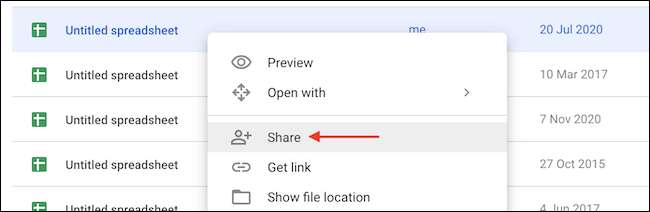
Trong phần trên cùng, bạn sẽ thấy tất cả những người dùng có quyền truy cập vào tài liệu và vai trò của họ. Nhấp vào danh sách thả xuống "Vai trò" và chọn nút "Xóa" để xóa người dùng. Họ sẽ không còn có quyền truy cập vào tập tin hoặc thư mục.
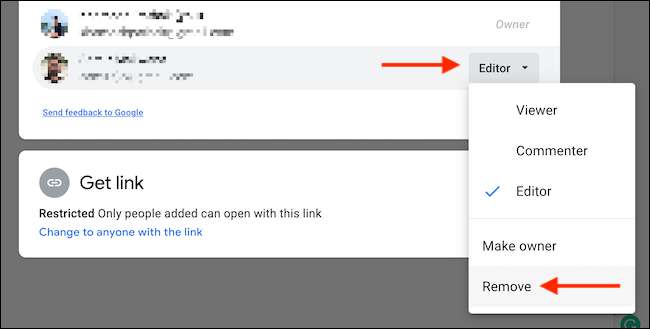
Nếu bạn đang sử dụng tính năng chia sẻ liên kết và muốn vô hiệu hóa nó, hãy nhấp vào "Chia sẻ" trong tài liệu của bạn và xem phần "Nhận liên kết" ở phía dưới. Nhấp vào "Bất cứ ai có thả xuống" liên kết và chuyển sang tùy chọn "bị hạn chế".
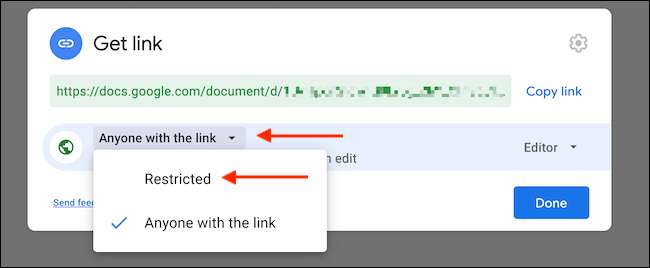
Bây giờ, chỉ những người dùng đã được thêm vào bằng email sẽ có quyền truy cập vào tệp hoặc thư mục. Phần còn lại sẽ không thể truy cập dữ liệu.
Sau khi hoàn tất bạn thực hiện các thay đổi, nhấp vào nút "Xong".
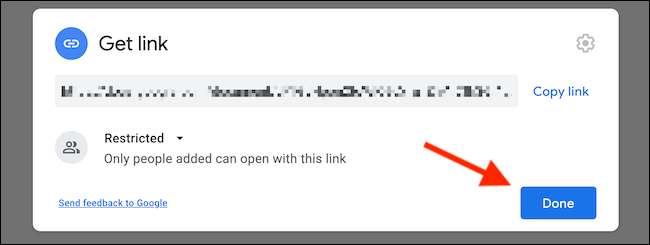
Khi tất cả người dùng đã bị xóa và chia sẻ liên kết đã bị vô hiệu hóa, tệp hoặc thư mục sẽ quay lại để được riêng tư.







